Fiche 10 -- Utilisateurs, authentification et portail captif
La fonction d'authentification du pare-feu permet à l'utilisateur de s'identifier via un login et un mot de passe ou de manière totalement transparente (SSO / certificat). Pour cela, elle peut utiliser une base de données LDAP (Lightweight Directory Access Protocol) et, éventuellement, un certificat numérique x509.
Une fois l'authentification réussie, le login de l'utilisateur est associé à la machine à partir de laquelle celui-ci s'est identifié (cela est stocké dans la table utilisateur de l\'ASQ) et à tous les paquets IP qui en proviennent, et ce pour la durée spécifiée par l'utilisateur ou l'administrateur selon la méthode utilisée.
L'objectif est d'accorder aux utilisateurs des droits d'accès spécifiques aux réseaux et aux services (portail captif, VPN SSL,VPN IPsec, administration du firewall, etc.).
Les étapes de configuration sont les suivantes :
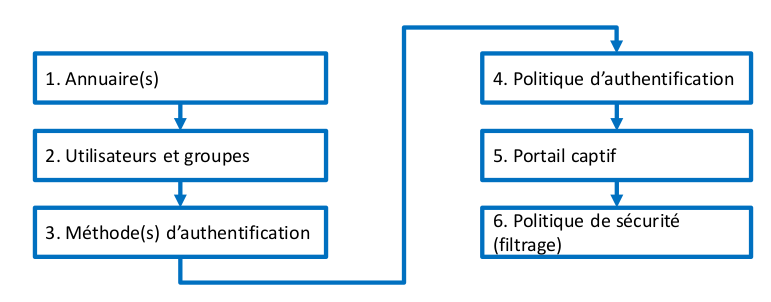
1. Les annuaires stockent des informations de manière hiérarchisée dans une arborescence. La norme LDAP permet l'organisation des données dans l'annuaire et fournit un protocole d'interrogation de l'annuaire (RFC 4510), la configuration sur un pare-feu consiste à établir un lien vers un ou plusieurs annuaires.
2. Les utilisateurs sont stockés dans un annuaire et décrits par des attributs (nom, prénom, identifiant, mot de passe, adresse e-mail, certificat, etc.) utilisés par le pare-feu pour l'authentification.
3. Les méthodes d'authentification utilisées permettent au pare-feu de configurer la façon de vérifier l'identité des utilisateurs.
4. La politique d'authentification permet d'accorder aux utilisateurs des droits d'accès aux réseaux et services gérés par le pare-feu.
5. Le portail captif peut avoir plusieurs usages : authentifier des utilisateurs pour accéder au réseau, enrôler de nouveaux utilisateurs, demander la création d'un certificat, télécharger le client VPN SSL et sa configuration, faire une demande de parrainage pour accéder au réseau, etc.
6. La politique de sécurité contient les règles de filtrage nécessaires pour que les utilisateurs inconnus soient redirigés vers la solution d'authentification retenue (par exemple, via le portail captif).
Info
En fonction de la méthode d'authentification retenue, certaines étapes de configuration seront facultatives.
Liaison à un annuaire
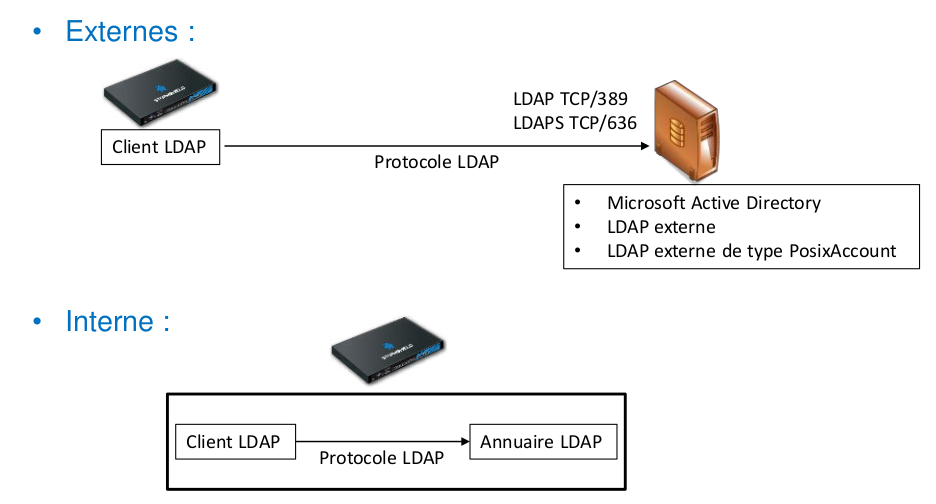
Les pare-feu supportent quatre types d'annuaire qui peuvent être classés en deux catégories.
Ils peuvent supporter cinq annuaires simultanément : un LDAP interne et quatre LDAP/AD externes, ou cinq LDAP/AD externes. Ce qui signifie qu'ils peuvent supporter en même temps cinq domaines différents.
Un client LDAP intégré au pare-feu permet de se connecter à n'importe quel type d'annuaire (interne ou externe) en utilisant le protocole LDAP (ou LDAPS pour sécuriser les connexions avec les annuaires externes).
Dans le cas d'un LDAP interne, l'annuaire et les utilisateurs sont automatiquement sauvegardés/restaurés avec la configuration du pare-feu.
Ajout et configuration d'un annuaire
- Se rendre au menu CONFIGURATION ⇒ UTILISATEURS ⇒ Configuration des annuaires
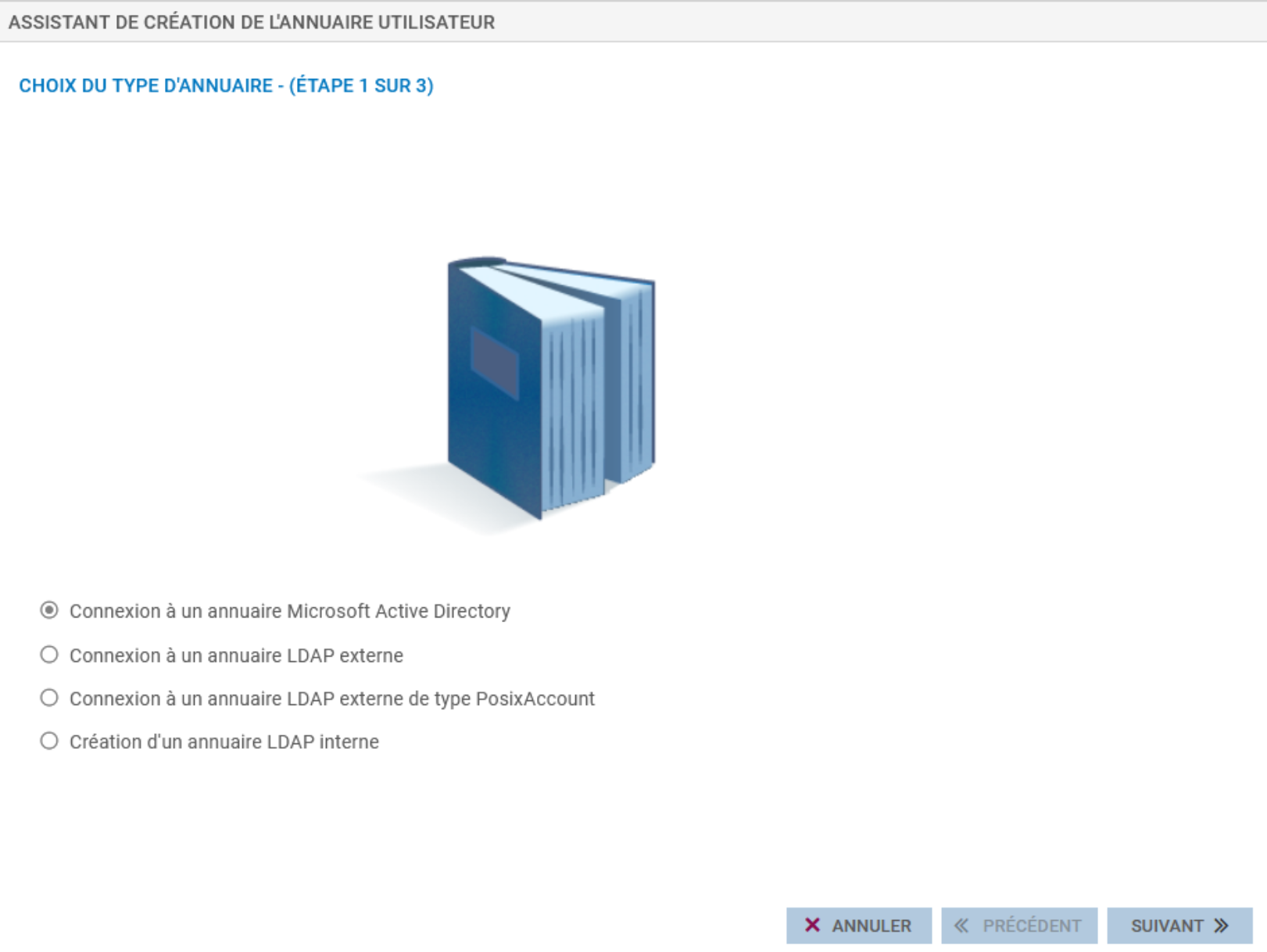
- Choisir le type d'annuaire ou Ajouter un annuaire (si un annuaire a déjà été configuré)
⇒ Un assistant de création se lance
La configuration des annuaires externes
Type d'annuaire: (Microsoft Active Directory,LDAP et LDAP de type PosixAccount) est sensiblement identique
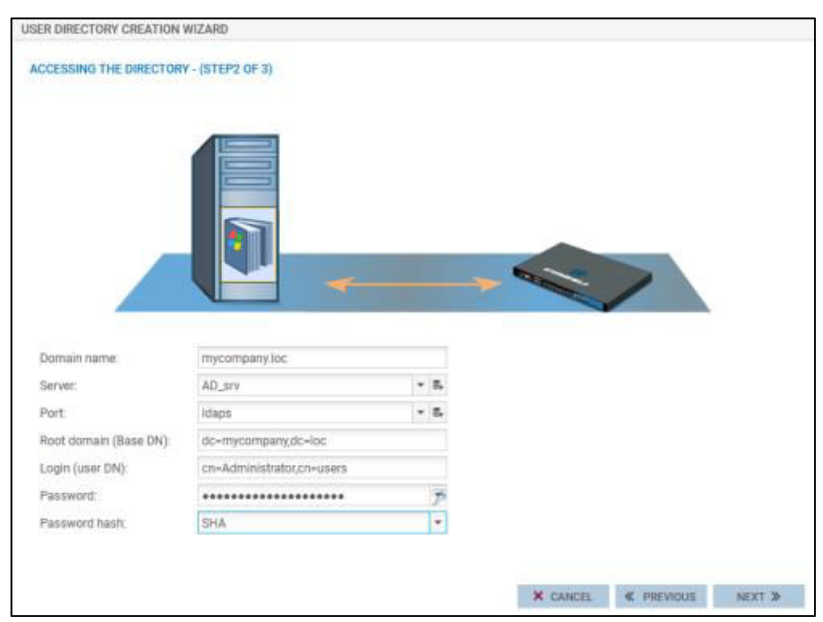
-
Renseigner les paramètres du serveur à contacter :
- Nom du domaine : le nom DNS du domaine,
- Serveur : l'objet machine qui porte l\'adresse IP du serveur qui héberge l'annuaire,
- Port : le port d'écoute de votre serveur LDAP
- Domaine racine (Base DN)
Identifiant (user DN) et le mot de passe :un compte administrateur permettant au pare-feu de se connecter sur votre serveur LDAP et d'effectuer des lectures/écritures sur certains champs. Il est préférable de créer un compte spécifique pour le pare-feu et de lui attribuer les droits uniquement sur les champs qui lui sont nécessaires.
Haché du mot de passe : permet de sélectionner l'algorithme de hachage qui doit être utilisé pour enregistrer les mots de passes des utilisateurs, ce qui évitera de l'enregistrer en clair.
Par la suite, l'assistant propose d'activer le profil d'authentification 0 (internal) sur une interface, dans le cas où le profil n'a pas déjà été activé. Si c'est le cas, cette étape ne s'affiche pas.
Attention
L'activation du profil n'est pas obligatoire et pourra être réalisée (ou modifiée) ultérieurement (menu CONFIGURATION ⇒ UTILISATEURS ⇒ Authentification ⇒ onglet PORTAIL CAPTIF ou onglet PROFILS DU PORTAIL CAPTIF pour modifier les paramétrages).
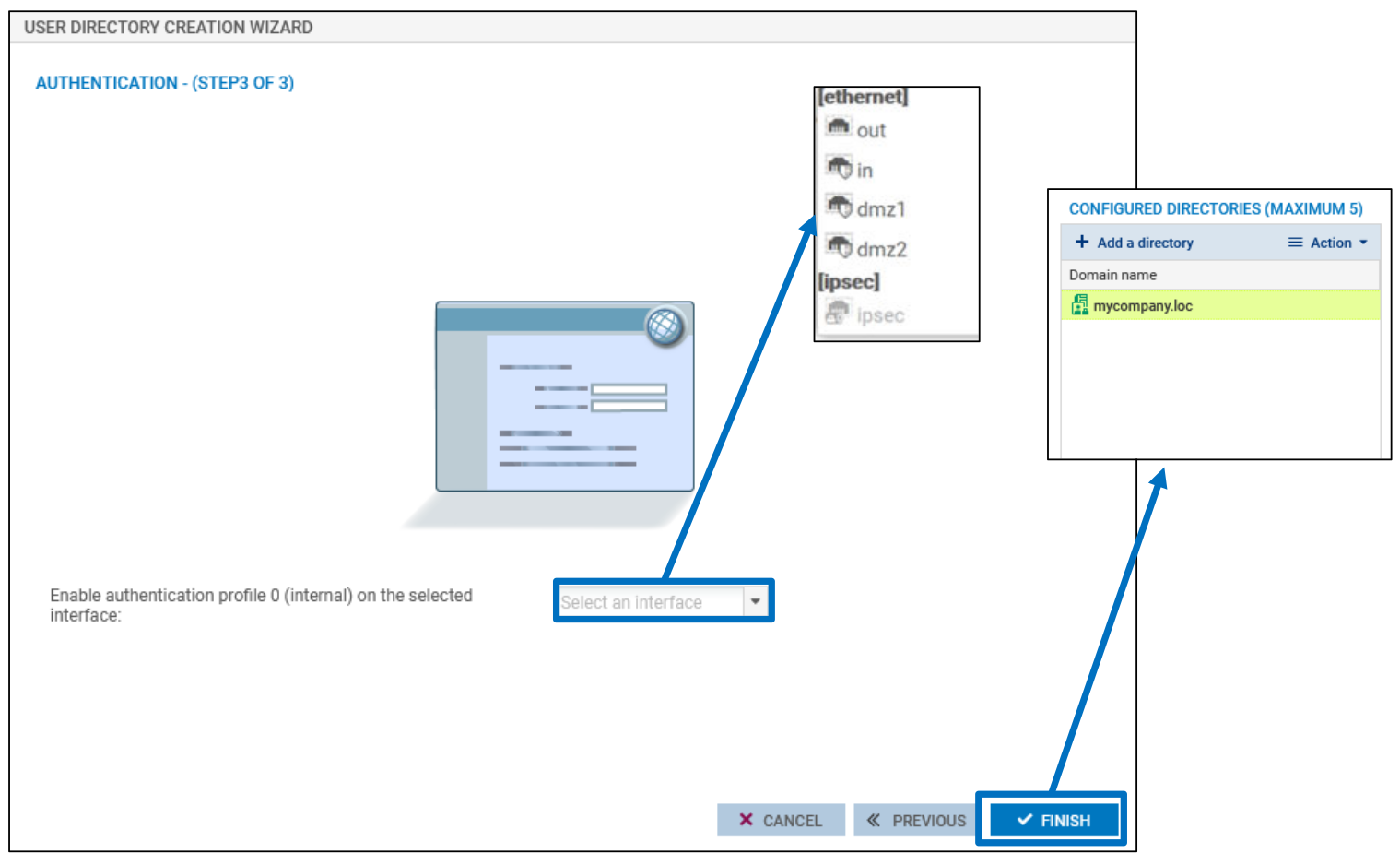
- Renseigner ensuite Les paramètres de l'annuaire externe (voir la documentation en ligne pour le détail : https://documentation.stormshield.eu/SNS/v4/fr/Content/User_Configuration_Manual_SNS_v4/Directory_configuration/DIRECTORY_CONFIGURATION_LDAP.htm.)
Configuration d'un annuaire interne
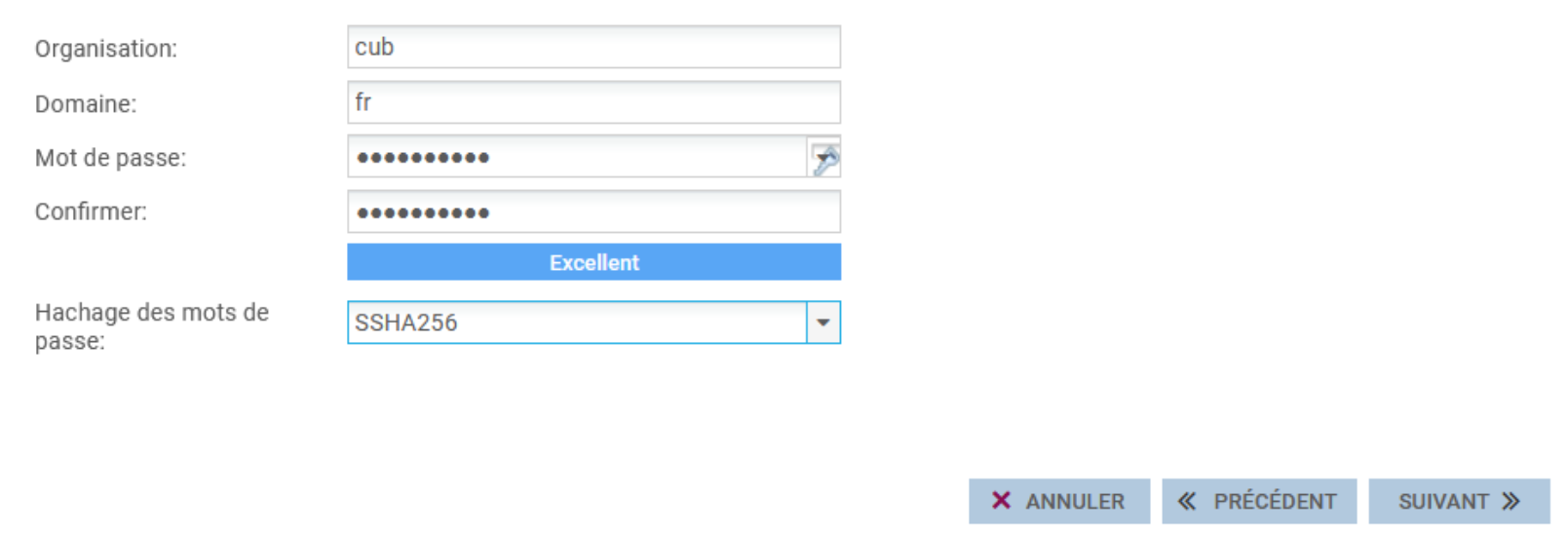 {width="11.658cm"
height="4.962cm"}
{width="11.658cm"
height="4.962cm"}
- Organisation : le nom de l'organisation.
Domaine : le TLD (Top Level Domain) du domaine (fr, eu, org, com, etc.).
-
Mot de passe : un mot de passe permettant de se connecter à l'annuaire LDAP depuis un navigateur LDAP.
-
Haché du mot de passe : permet de sélectionner l'algorithme de hachage qui doit être utilisé pour enregistrer les mots de passe des utilisateurs, ce qui évitera de l'enregistrer en clair.
Par la suite, l'assistant propose d'activer le profil d'authentification 0 (internal) sur une interface, dans le cas où le profil n'a pas déjà été activé. Si c'est le cas, cette option sera désactivée (grisée) et un message indique que l'association entre profil d'authentification et interface est déjà réalisée.
Attention
L'activation du profil n'est pas obligatoire et pourra être réalisée (ou modifiée) ultérieurement (menu CONFIGURATION ⇒ UTILISATEURS ⇒ Authentification ⇒ onglet PORTAIL CAPTIF ou onglet PROFILS DU PORTAIL CAPTIF pour modifier les paramétrages).
Dans les options choisies ci-dessous (qui peuvent être modifiées par la suite), le profil est créé. Les utilisateurs se connectant via l'interface « in_vlan35_cli » auront accès à l'interface du portail captif via l'URL : https://(@IP_firewall | FQDN_firewall)/auth
- Activer l\'enrôlement des utilisateurs via le profil 0 (interne) du portail Web : active le service d'enrôlement sur le profil 0 (interne) permettant aux utilisateurs de remplir un formulaire de création de compte qui sera soumis à l'approbation de l'administrateur.
- Autoriser l'accès à la base LDAP : donne la possibilité d'accéder à l'annuaire LDAP depuis une adresse IP publique via un navigateur LDAP. Si cet accès n'est pas nécessaire, il est vivement conseillé de ne pas activer cette option.
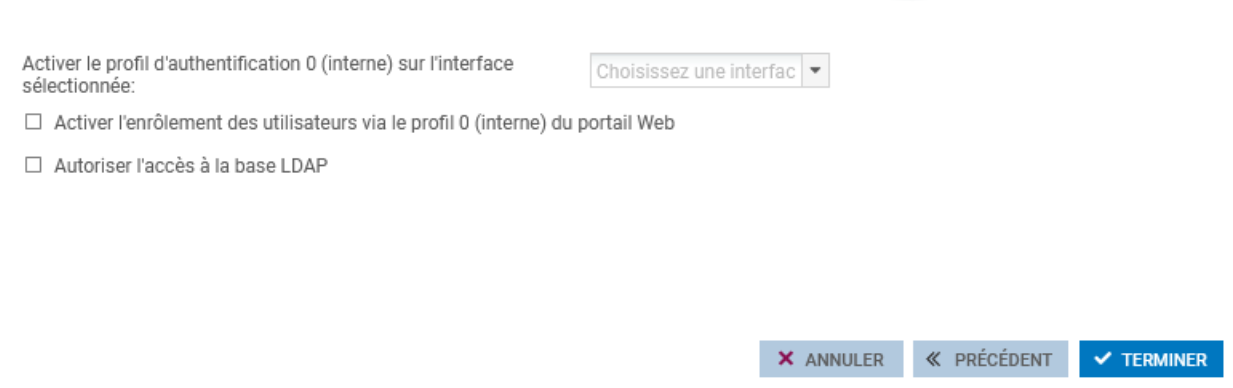
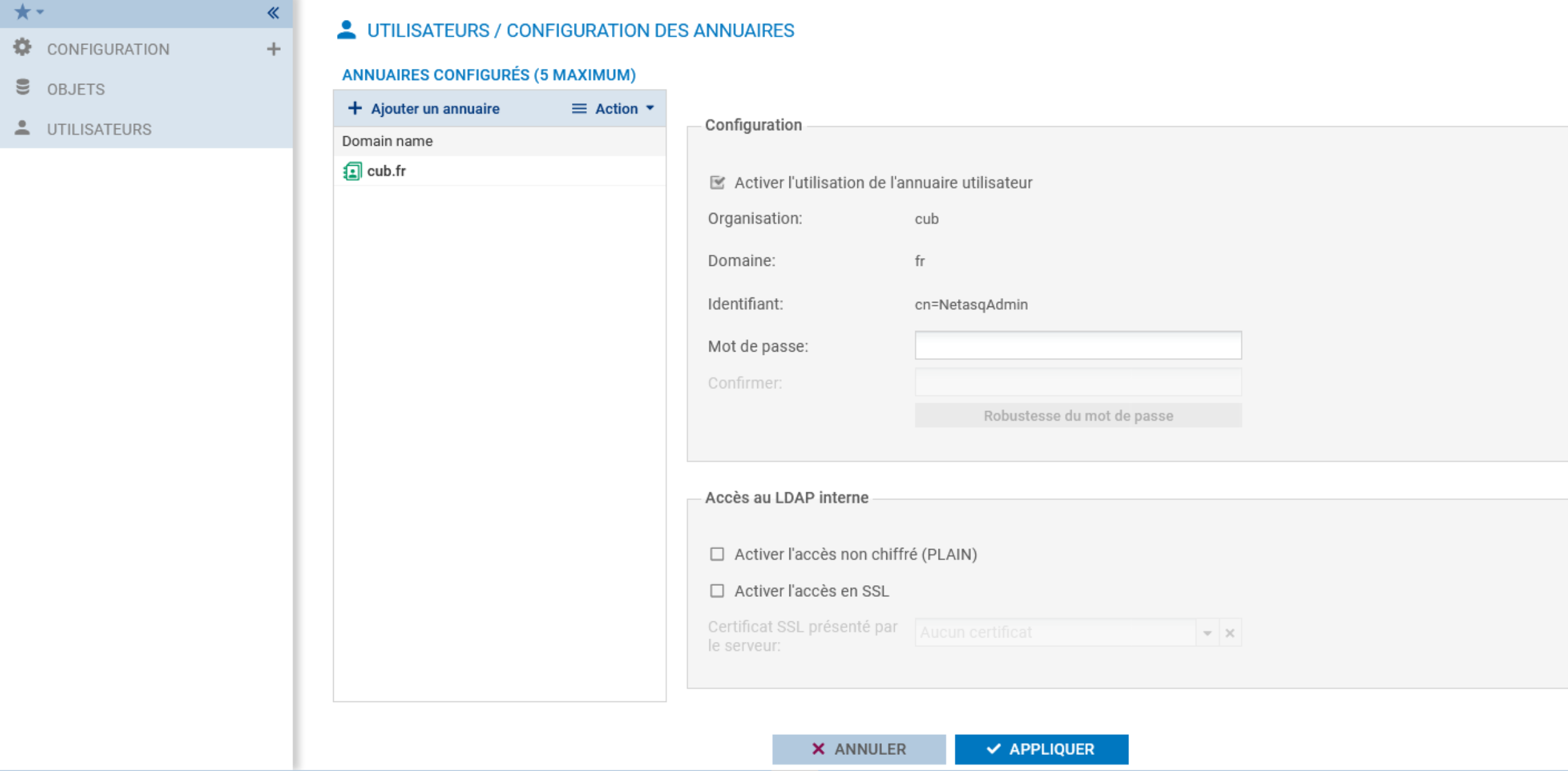
- Saisir un mot de passe : permet de se connecter à l'annuaire, il est possible de le modifier.
- Activer l'utilisation de l'annuaire utilisateur : cette option permet de démarrer le service LDAP.
- Cliquer sur « Appliquer »
Les deux autres options permettent de :
- Activer l'accès non chiffré (PLAIN) : active l'accès non chiffré à l'annuaire,
- Activer l'accès SSL : active l'accès sécurisé à l'annuaire, il faut alors renseigner le champ certificat SSL présenté par le serveur,
Lorsqu'au moins un annuaire a été configuré, via « Action » il est possible de :
- supprimer un annuaire,
- désigner un annuaire par défaut,
- vérifier la connexion à l'annuaire,
- vérifier l'utilisation de l'annuaire,
Le reste du menu liste tous les annuaires ajoutés, parmi lesquels l'annuaire par défaut s'affiche en vert. En cliquant sur un annuaire, ses paramètres s'affichent à droite de la page.
Gestion des utilisateurs
- Se rendre au menu CONFIGURATION⇒ UTILISATEURS ⇒ Utilisateurs :
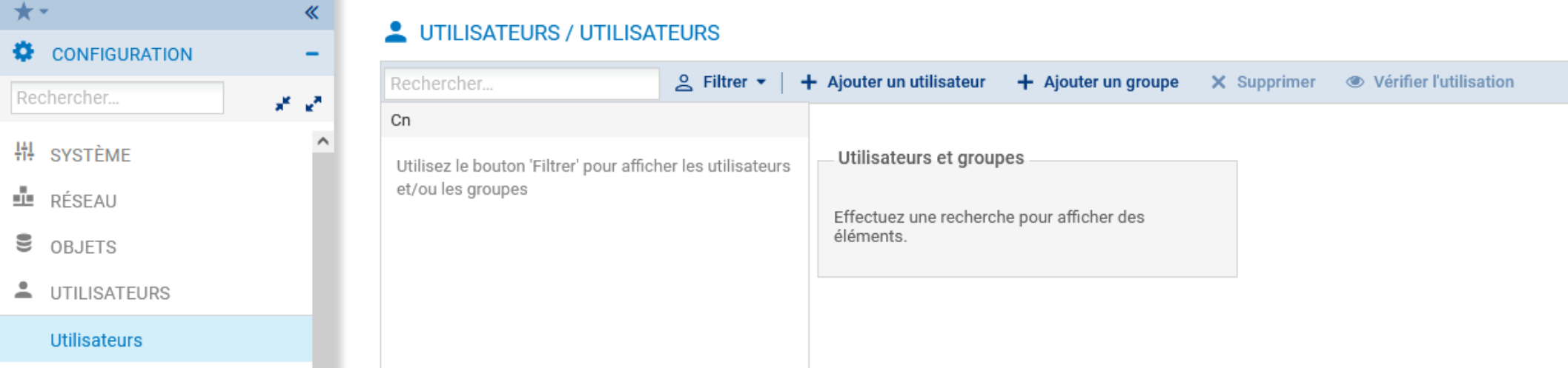
Création d'un utilisateur
Avec un LDAP interne (ou un LDAP externe accessible en lecture/écriture), il est possible d'ajouter ou de supprimer des utilisateurs et des groupes depuis le menu CONFIGURATION ⇒ UTILISATEURS ⇒ Utilisateurs.
- Cliquer sur « Ajouter un utilisateur ».
- Saisir les informations de l'utilisateur.
- Saisir le mot de passe lorsqu'il est demandé.
⇒ L'utilisateur est créé : pour distinguer les annuaires, un suffixe est ajouté aux utilisateurs et aux groupes pour indiquer le nom de l'annuaire (et non pas le nom du domaine). Par exemple (user@cub.fr).
Attention
Lors de l'accès à ce menu, la liste des utilisateurs et groupes est
toujours vide, c'est un comportement normal. En effet, si vous êtes
connecté à un annuaire contenant un grand nombre d'utilisateurs et de
groupes, l'affichage sans filtre dans le champ Recherche peut avoir un
impact sur les performances de l'interface graphique.
Pour changer ce comportement par défaut (non conseillé) :
Ouvrir le menu des préférences du pare-feu accessible en cliquant
sur l'icône représentant des outils dans l'en-tête de l'interface
Web, et cocher la case « Afficher les utilisateurs dès le démarrage
du module ».
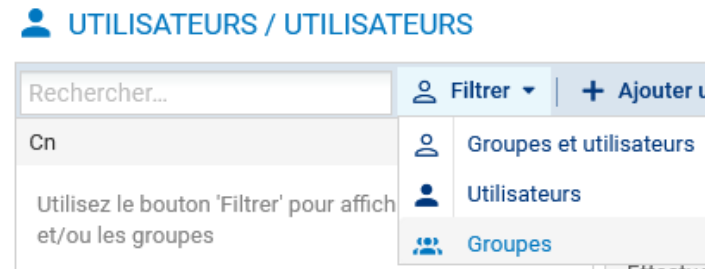
Sinon, pour voir les utilisateurs ou les groupes :
- cliquer sur l'un des filtres (utilisateurs ou groupes)
Le portail captif
Le portail captif, ou portail d'authentification, est une page web embarquée sur le pare-feu et accessible via une connexion sécurisée (HTTPS) depuis ses adresses IP (il peut être activé sur toutes les interfaces du pare-feu).
Les utilisateurs peuvent se connecter sur le portail en utilisant leur identifiant/mot de passe d'annuaire. Dans le cas où plusieurs annuaires sont configurés au niveau du pare-feu, les utilisateurs peuvent ajouter à l'identifiant le nom du domaine auquel ils appartiennent, par exemple, user@cub.fr. Si le nom du domaine n'est pas précisé, l'authentification s'effectuera avec la méthode ou avec l'annuaire défini par défaut au niveau du profil d'authentification.
L'URL du portail est : https://(@IP_firewall | FQDN_firewall)/auth
Configuration du portail captif
Pour activer le portail sur une interface, il suffit d'ajouter une ligne dans cet encadré, sur laquelle il faut sélectionner une interface et un profil d'authentification. Un seul profil peut être sélectionné par interface.
- Se rendre au menu CONFIGURATION ⇒ UTILISATEURS ⇒ Authentification ⇒ onglet PORTAIL CAPTIF
- Cliquer sur +Ajouter
- Sélectionner l'interface, choisir le profil, puis « Appliquer »
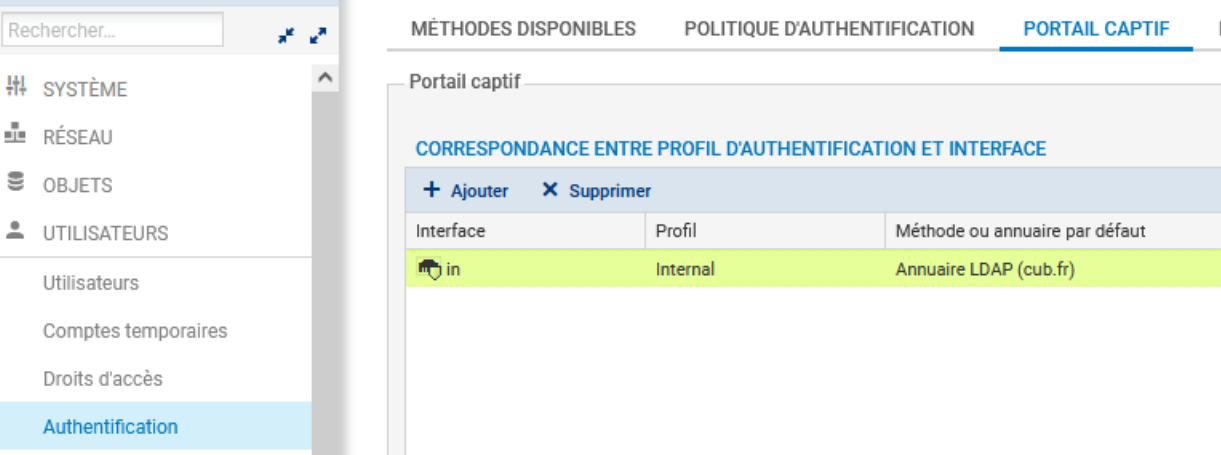
La seconde partie de la page permet d'ajouter une charte d'utilisation de l'accès réseau qui doit être acceptée par l'utilisateur une fois authentifié ⇒ Condition d'utilisation de l'accès à Internet. Elle peut être téléchargée en format PDF ou en format HTML. Le bouton Réinitialiser la personnalisation des conditions d'utilisation de l'accès à Internet permet de supprimer une charte préalablement téléchargée.
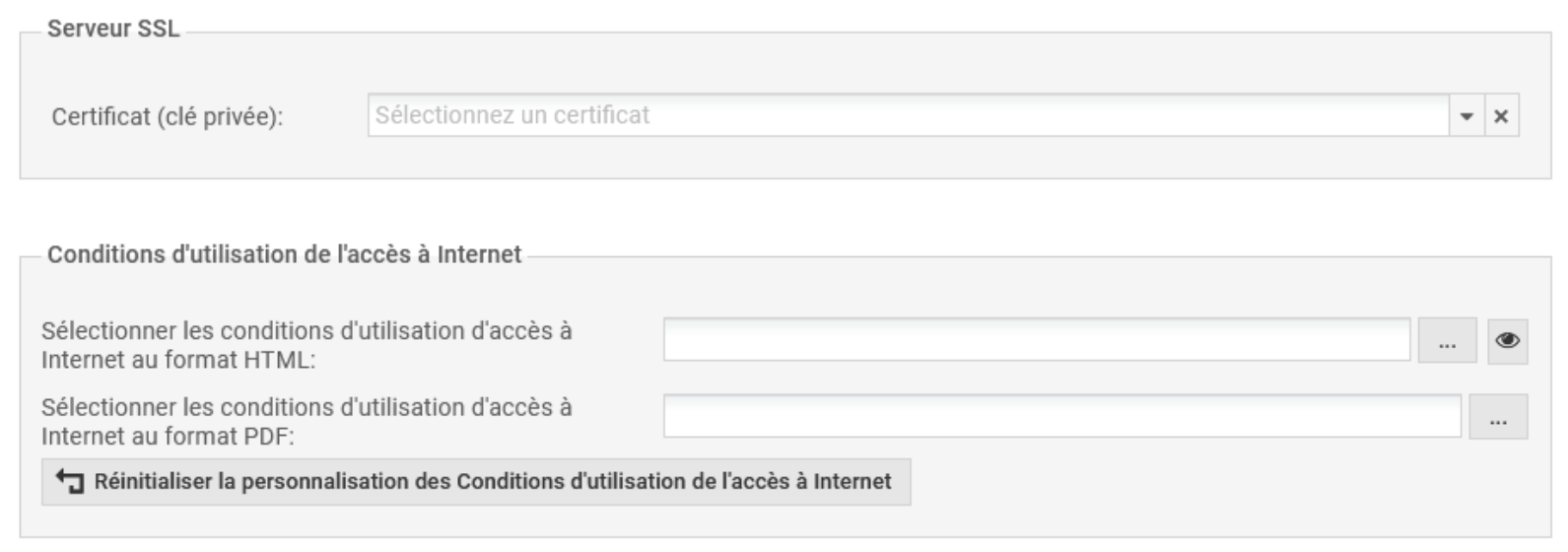
La configuration avancée permet :
- d'interrompre les connexions lorsque l'authentification expire,
- d'importer un fichier de configuration du proxy (.pac),
- de modifier le port du portail captif
- de modifier son apparence : masquer le logo Stormshield sur le portail, télécharger un nouveau logo et modifier la feuille de style.
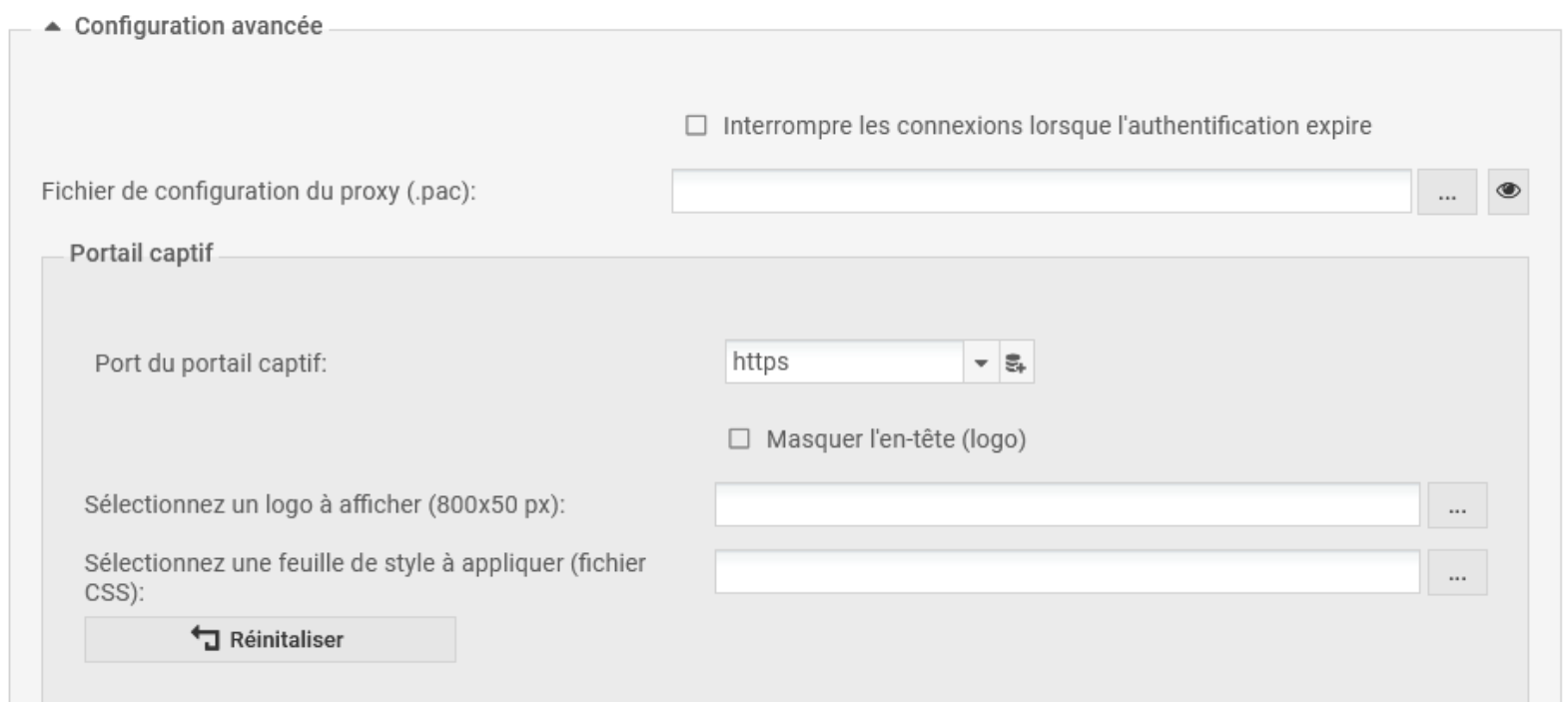
Configuration d'un profil d'authentification
- Se rendre dans le menu CONFIGURATION ⇒ UTILISATEURS ⇒ Authentification ⇒ onglet PROFILS DU PORTAIL CAPTIF.
Il existe 10 profils différents, les cinq premiers sont préconfigurés :
- internal, external : Ils possèdent la même configuration. Le premier est destiné à être attaché aux interfaces internes et le deuxième aux interfaces externes en utilisant n'importe quelle méthode d'authentification utilisant le portail captif ;
- Guest : préconfiguré pour la méthode d'authentification invité ;
- Voucher : préconfiguré pour la méthode d'authentification des comptes temporaires ;
- Sponsor : préconfiguré pour la méthode d'authentification par parrainage.
Il faut configurer la méthode ou l'annuaire par défaut utilisé par le profil sélectionné dans l'étape précédente. Par exemple :
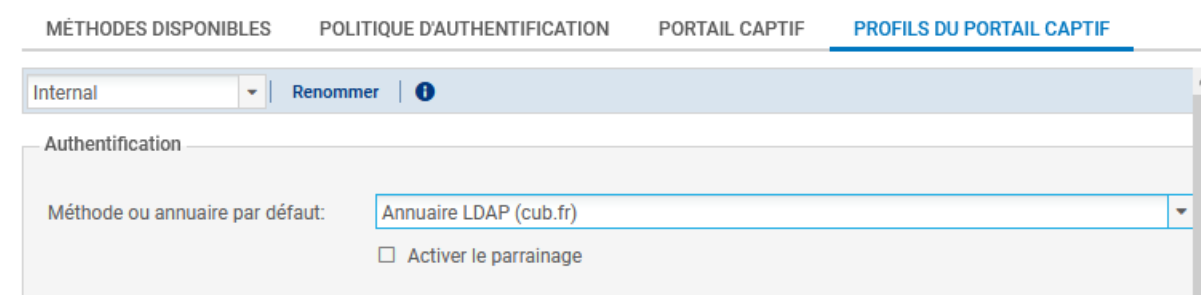
- Activer chaque profil pour consulter la pré-configuration (qu'il est possible de modifier).
Déconnexion des utilisateurs
Déconnexion depuis le navigateur
-
Se rendre au menu CONFIGURATION ⇒ UTILISATEURS ⇒ Authentification ⇒ onglet PROFILS DU PORTAIL CAPTIF (configuration avancée).
-
Cocher la case « Activer la page de déconnexion »
⇒ Un onglet de déconnexion s'ouvre dans le navigateur de l'utilisateur ayant réussi à se connecter. Pour se déconnecter, l'utilisateur doit simplement cliquer sur le bouton Déconnexion de cet onglet.
Déconnexion depuis le portail captif
Pour se déconnecter, l'utilisateur doit se connecter de nouveau au portail captif, cliquer sur Connexion dans le menu de gauche et ensuite sur le bouton Déconnexion.
Déconnexion d'un utilisateur depuis l'interface graphique par l'administrateur
- Se rendre au menu Supervision puis Utilisateurs.
- Cliquer sur l'utilisateur avec le bouton droit, et ensuite sur Déconnecter l'utilisateur.
Les méthodes d'authentification
Les firewalls SNS implémentent plusieurs méthodes d'authentification qui peuvent être classées en deux catégories :
- les méthodes explicites via le portail captif : l'utilisateur est redirigé vers le portail captif pour saisir un identifiant/mot de passe. Ces derniers sont récupérés par le pare-feu pour vérifier l'identité de l'utilisateur en fonction de la méthode utilisée ;
- les méthodes implicites ou transparentes : l'authentification est transparente vis-à-vis de l'utilisateur qui n'a pas besoin de renseigner son identité explicitement pour accéder au réseau.
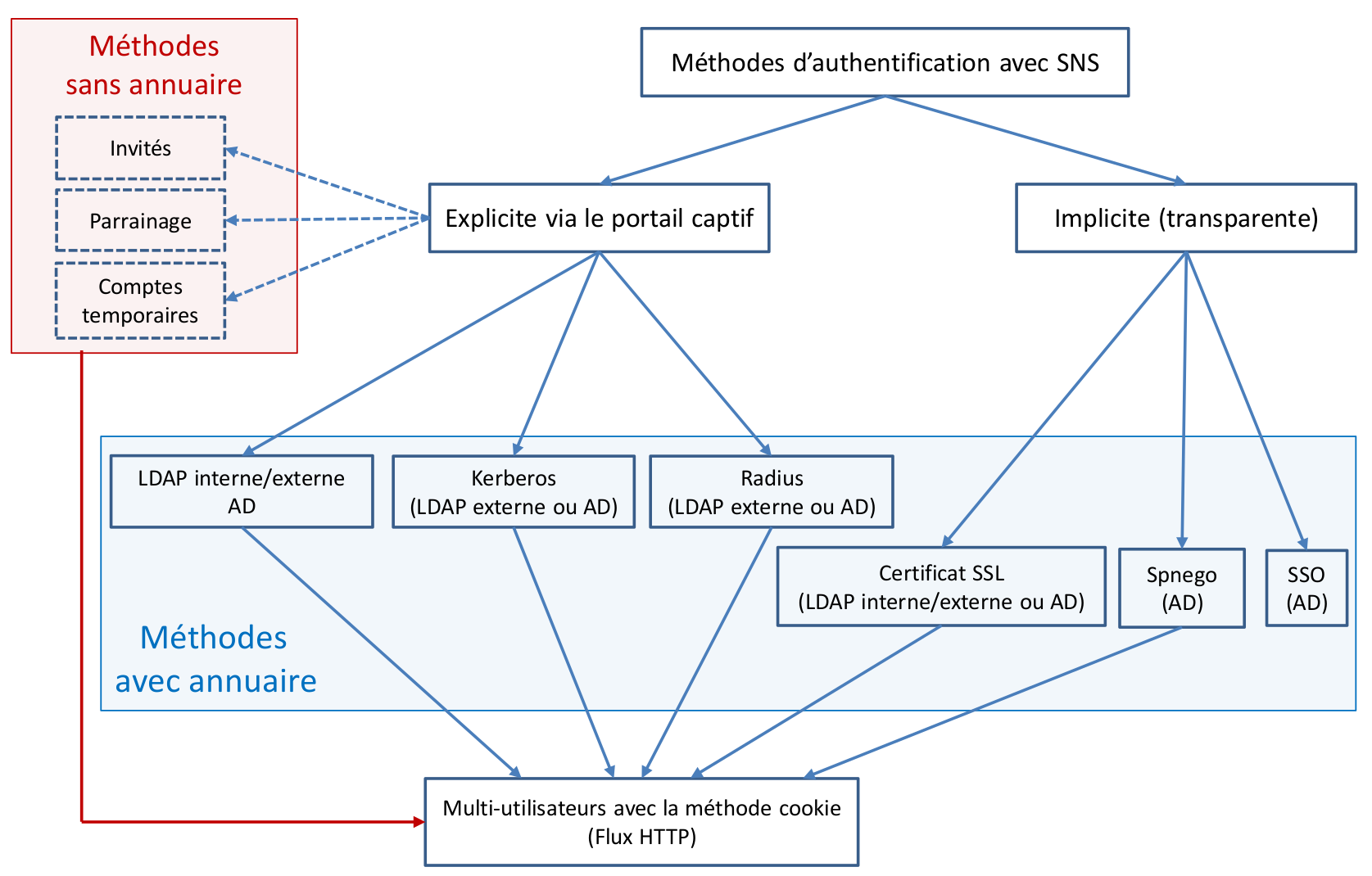
Pour ajouter une méthode d'authentification utilisées par le pare-feu
- Se rendre au menu CONFIGURATION ⇒ UTILISATEURS ⇒ Authentification ⇒ onglet MÉTHODES DISPONIBLES.
Chaque méthode nécessite de renseigner des paramètres spécifiques. Cependant, suite à la configuration d'un annuaire LDAP, la méthode d'authentification LDAP est renseignée automatiquement.
La politique d'authentification
Puisque les pare-feu SNS supportent plusieurs annuaires et plusieurs méthodes d'authentification simultanément, il peut être nécessaire de définir une politique d'authentification pour indiquer la ou les méthodes à appliquer en fonction de deux critères : l'utilisateur ou le groupe d'utilisateurs, et l'adresse IP source ou l'interface d'entrée.
- Se rendre au menu CONFIGURATION ⇒ UTILISATEURS ⇒ Authentification ⇒ onglet POLITIQUE D'AUTHENTIFICATION.
La politique peut être constituée de plusieurs règles appliquées en fonction de leur ordre. Plusieurs méthodes d'authentification peuvent être utilisées par une seule règle. Dans ce cas, les méthodes sont appliquées suivant l'ordre d'apparition dans la règle. Si une méthode permet d'authentifier l'utilisateur, les méthodes suivantes ne seront pas testées. Par exemple :
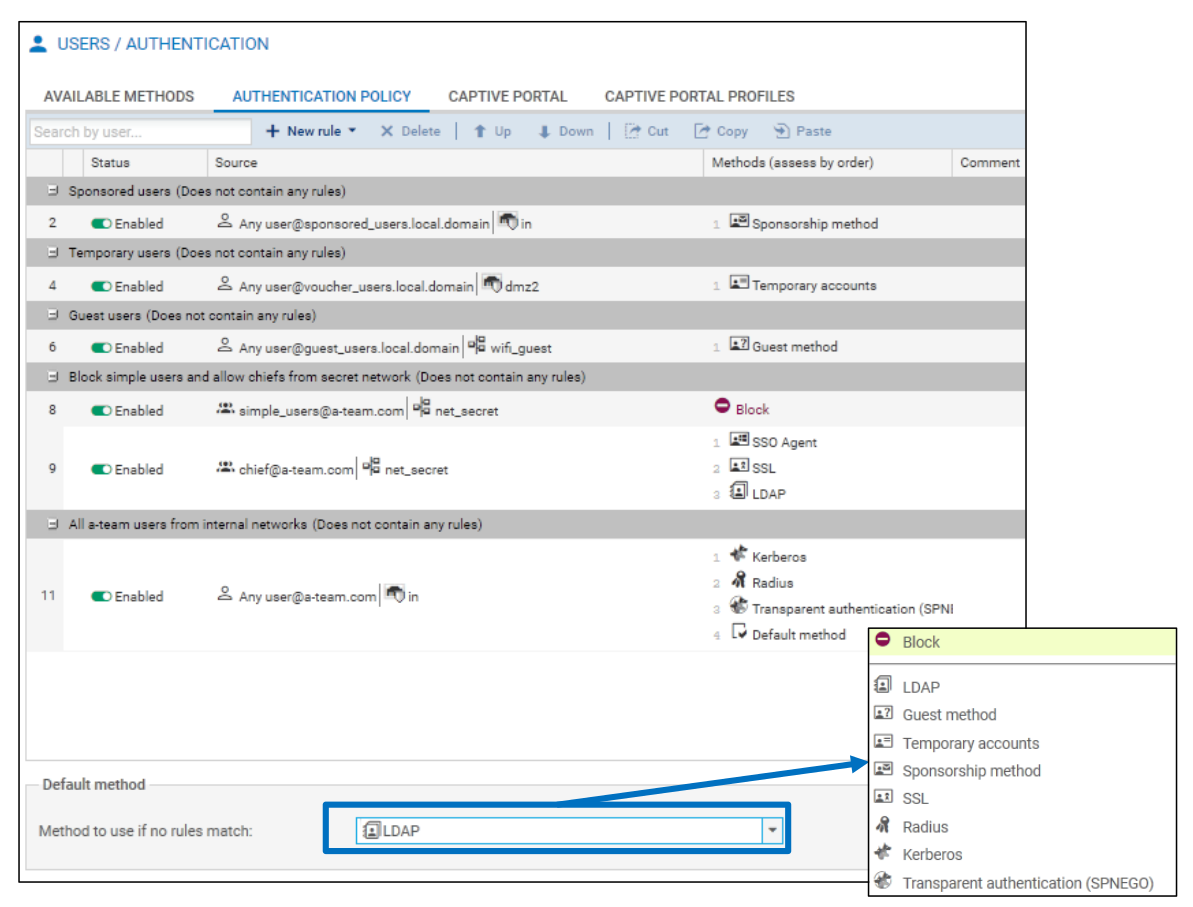
Dans la règle 3, tous les utilisateurs du domaine « institute.com » qui se connectent depuis le réseau interne doivent, en premier lieu, s'authentifier via la méthode Agent SSO. Si l'authentification échoue, alors on propose à l'utilisateur de sélectionner son certificat. Enfin, si cette seconde méthode n'aboutit pas (pas de certificat pour cet utilisateur par exemple), il est convié à renseigner un couple d'identifiant/mot de passe pour une authentification via la méthode LDAP.
Dans le cas où aucune règle ne correspond aux critères du trafic, la méthode d'authentification par défaut est appliquée.
Lorsqu'elle est utilisée dans une règle, la méthode Agent SSO est automatiquement la plus prioritaire des méthodes parce que cette dernière authentifie l'utilisateur sur le pare-feu dès son authentification sur le domaine Active Directory.
Dans la politique d'authentification, vous pouvez donc créer une politique pour déterminer les réseaux et les utilisateurs qui utiliseront la méthode LDAP, ou la définir comme la méthode par défaut.
Pour créer une politique
- Cliquer sur Nouvelle règle ⇒ Règle Standard.
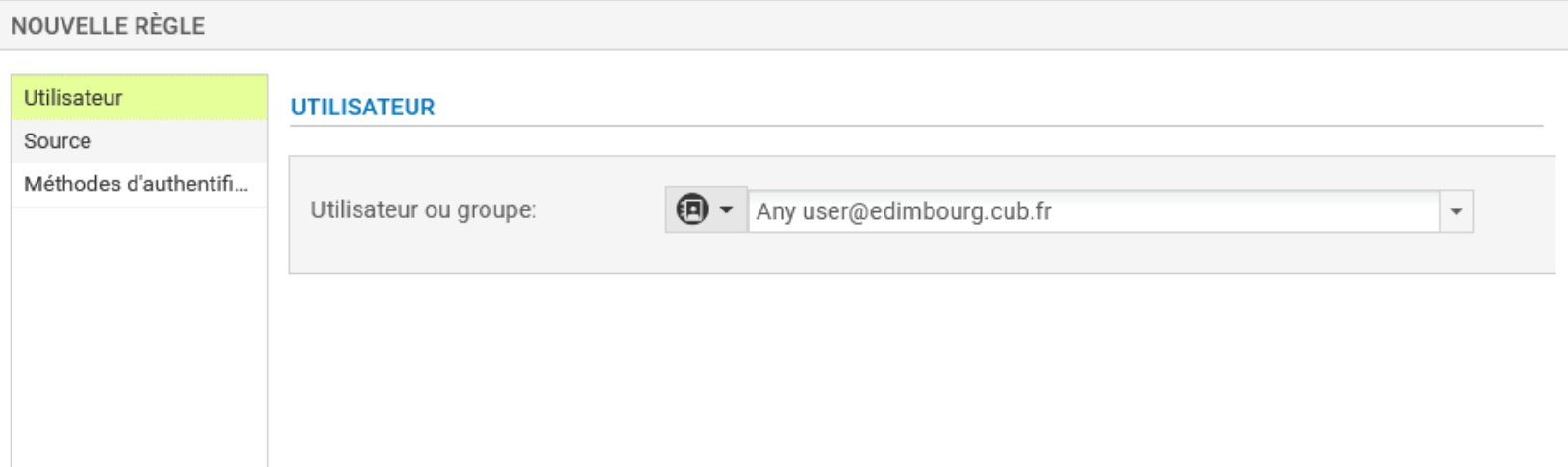
- Renseigner les utilisateurs ou les groupes,
- Renseigner les réseaux ou les interfaces sources. Dans le cas de la création d'un premier annuaire, le rattachement du profil d'authentification 0 (internal) à une interface est proposé lors de la création de l'annuaire. Sinon le rattachement peut s'effectuer dans le menu CONFIGURATION ⇒ UTILISATEURS ⇒ Authentification ⇒ PORTAIL CAPTIF, en ajoutant une entrée dans la liste CORRESPONDANCE ENTRE PROFIL D'AUTHENTIFICATION ET INTERFACE. Dans l'entrée, il faut sélectionner l'interface et le profil. La méthode ou l'annuaire par défaut sont renseignés automatiquement en fonction de ce qui est configuré sur le profil sélectionné.
- Choisir les méthodes d'authentification à utiliser (kerberos, Radius, SSL, SPNEGO, Agent SSO, méthode par défaut et interdire).
Règles de filtrage pour l'authentification
Rappel du principe du portail captif
1. L'utilisateur ouvre un navigateur pour accéder à un site en HTTP ou
HTTPS.
2. La requête HTTP est interceptée par le firewall qui renvoie
l'utilisateur vers le portail d'authentification
(https://@IP_firewall/auth).
3. L'utilisateur introduit son identifiant/mot de passe d'annuaire qui
sont envoyés au firewall via une connexion sécurisée (HTTPS).
4. Le firewall authentifie l'utilisateur au niveau de l'annuaire (LDAP
interne/externe ou AD). Dans le cas où l'utilisateur est authentifié, le
navigateur est renvoyé vers le site web demandé au départ.
Le premier point nécessite une règle pour permettre à un utilisateur non authentifié à être redirigé vers le portail ⇒ Le pare-feu doit rediriger les requêtes HTTP et HTTPS des utilisateurs non authentifiés vers le portail captif.
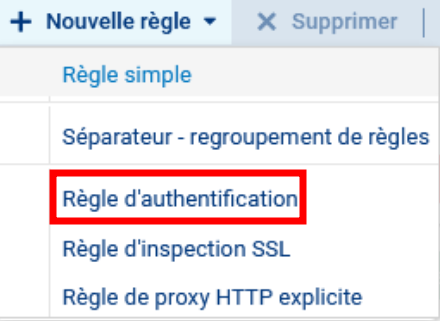
- Cliquer sur Nouvelle règle puis règle d'authentification
Un assistant permet de créer une règle par défaut qu'il sera possible de modifier :
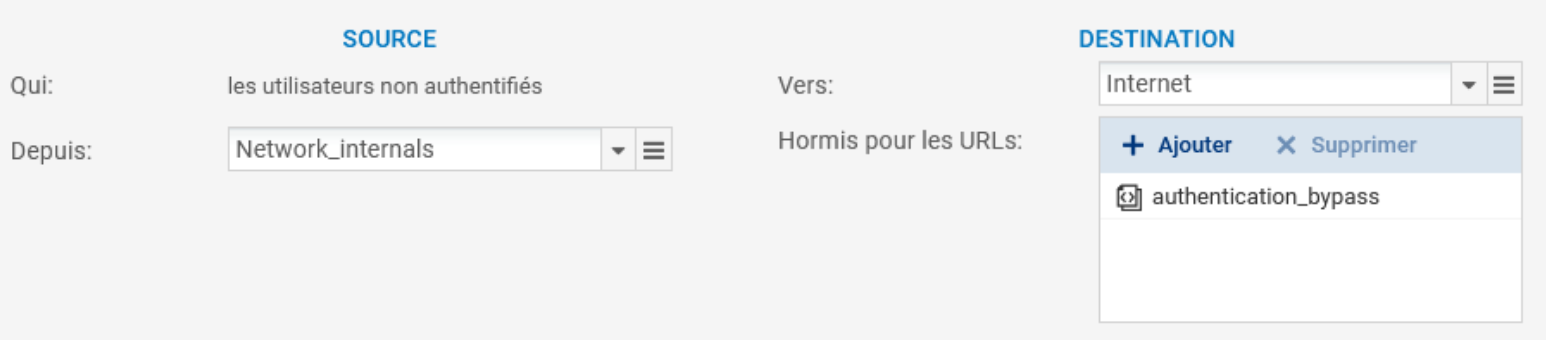
Ci-dessous la règle modifiée pour rediriger tous les flux HTTP et HTTPS provenant des réseaux protégés vers le portail captif :

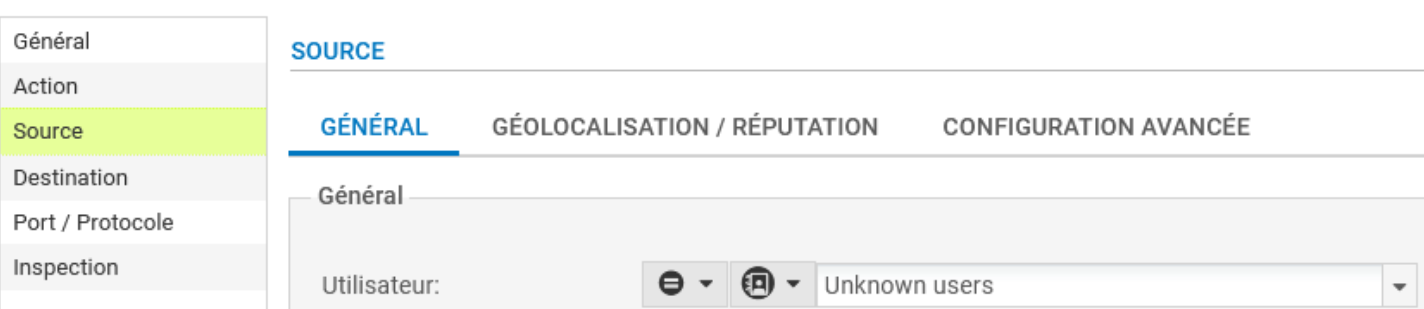
Le champ Utilisateur permet de spécifier l'utilisateur (ou le groupe) devant être authentifié pour que la règle s'applique dont :
-
Any user@any : désigne tout utilisateur authentifié, quel que soit l\'annuaire ou la méthode d\'authentification utilisés,
-
Any user@guest_users.local.domain : désigne tout utilisateur authentifié par la méthode invité,
-
Any user@voucher_users.local.domain : désigne tout utilisateur authentifié par la méthode comptes temporaires,
-
Any user@sponsored_users.local.domain : désigne tout utilisateur se présentant via la méthode parrainage,
-
Any user@\<domaine> : désigne tout utilisateur authentifié par l'annuaire du domaine,
-
Any user@none : désigne tout utilisateur authentifié par une méthode n'utilisant pas un annuaire, par exemple : parrainage, compte temporaire, etc.
-
Utilisateurs inconnus : désigne tout utilisateur non authentifié. Cette valeur est principalement utilisée dans une règle d'authentification car dans une telle règle, on ne connaît pas encore l'utilisateur.
La liste de tous les utilisateurs et groupes présents dans les annuaires.
Avant d'ajouter la règle précédente de redirection vers le portail captif, il faut s'assurer que:
les connexions DNS sont autorisées pour tous les utilisateurs
(authentifiés ou non), car sans résolution DNS, il n'y aura pas de
requêtes HTTP ou HTTPS et par conséquent, pas de redirection vers le
portail captif.
La règle d'activation du proxy SSL doit également être placée avant
pour pouvoir accéder aux sites en HTTPS.
Vous pouvez ensuite ajouter des règles spécifiques pour les utilisateurs ou les groupes authentifiés (Source > Utilisateur:).

La connexion via le portail captif avec Firefox :

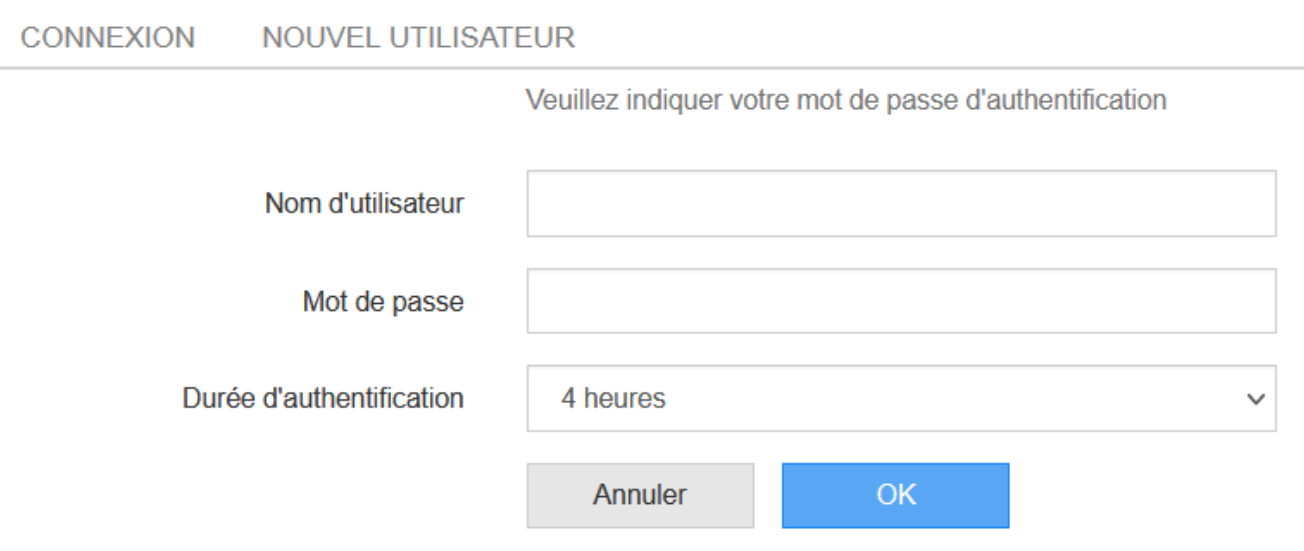
Une fois connectée, l'accès à Internet est possible.